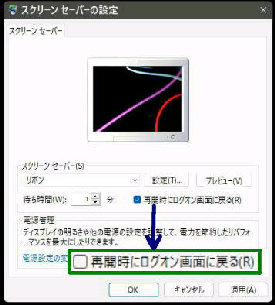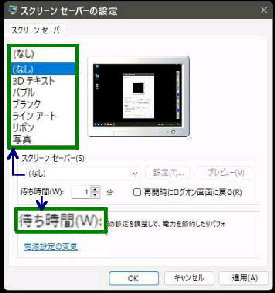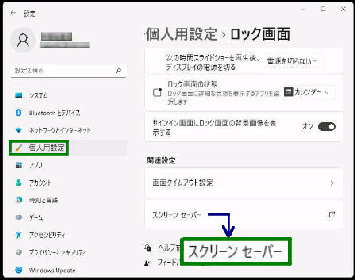離席時などに、スクリーンセーバーを自動
的に起動させて作業中の画面を隠すこと
ができます。また、再開時にはパスワード
の入力を求める設定もできます。
● スクリーンセーバー解除時にサインイン画面に戻す
「ロック画面」 です。
設定→ 個人用設定→ ロック画面
の順に選択すると、この画面になります。
「関連設定」 の 「スクリーンセーバー」 を
選択してください。
□ 再開時にログオン画面に戻る
をチェックすると、スクリーンセーバーの
終了時に、サインイン画面になります。
このチェックを外すとスクリーンセーバー
からの復帰時にはサインイン画面は表示
されず、直接デスクトップ画面に戻ります。
従ってパスワードの入力は不要です。
「スクリーンセーバーの設定」 画面です。
次の設定をして OK ボタンを押します。
◇スクリーンセーバー
スクリーンセーバーボックスをクリック
してスクリーンセーバーの種類を選ぶ
「プレビュー」 ボタンを押してスクリーン セーバー
の表示を確認することができます。
◇待ち時間
スクリーンセーバーが起動するまでの
時間 (PC の操作をしない時間) を入力
します。(分単位)
スクリーンセーバーの起動 「直後」 に復帰した場合
は、直接デスクトップ画面に戻ります。
《 Windows 11 バージョン21H2 画面 》